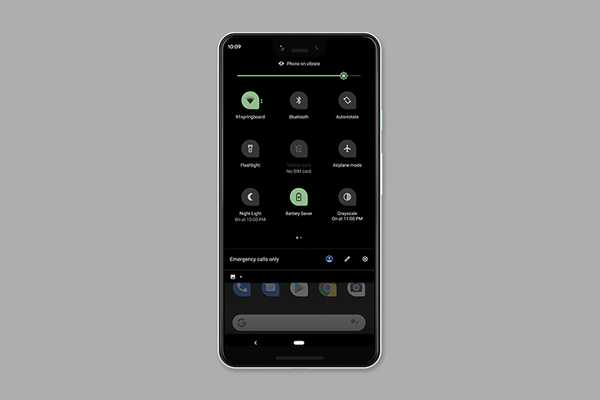
Samson Garrison
0
4175
382
Google vient de publier la première version bêta de sa prochaine version d'Android - Android Q - et elle est livrée avec un tas de fonctionnalités impressionnantes. Cependant, si, comme nous, vous étiez ravi de découvrir le mode sombre d'Android Q, vous serez triste de savoir que Google a supprimé la bascule de la première version bêta. Heureusement, il existe plusieurs façons de continuer à utiliser le mode sombre dans Android Q. Voyons donc comment activer le mode sombre d'Android Q:
Remarque: Si vous n'avez pas installé Android Q sur votre appareil, il existe des rapports selon lesquels vous pourrez utiliser le mode sombre sur Android Q si vous l'activez sur votre appareil Android Pie avant d'installer la mise à jour Android Q.
Utilisez l'économiseur de batterie pour activer le mode sombre
L'un des moyens les plus simples de vérifier le mode sombre dans Android Q consiste simplement à utiliser l'économiseur de batterie. Oui, Google sait que les écrans AMOLED peuvent aider à économiser la batterie avec un thème sombre. Quoi qu'il en soit, voici quelques façons d'activer le mode Économiseur de batterie et de vérifier le mode sombre dans Android Q:
Utilisez le mode sombre d'Android Q à partir des paramètres rapides:
Faites glisser vers le bas sur le panneau des notifications pour accéder à la nuance des paramètres rapides, puis appuyez sur le bouton `` Économiseur de batterie '' pour basculer rapidement entre le mode clair et le mode sombre.
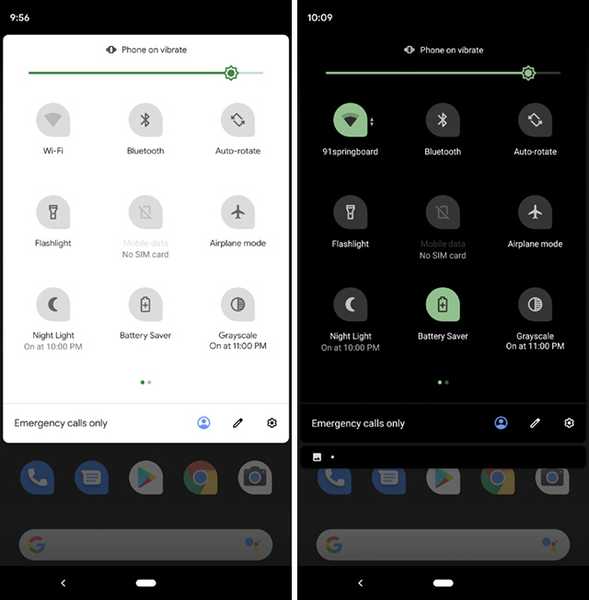
Utilisez le mode sombre d'Android Q dans les paramètres:
- Dans Paramètres, accédez à 'Batterie.' Ici, appuyez sur 'Économiseur de batterie.'
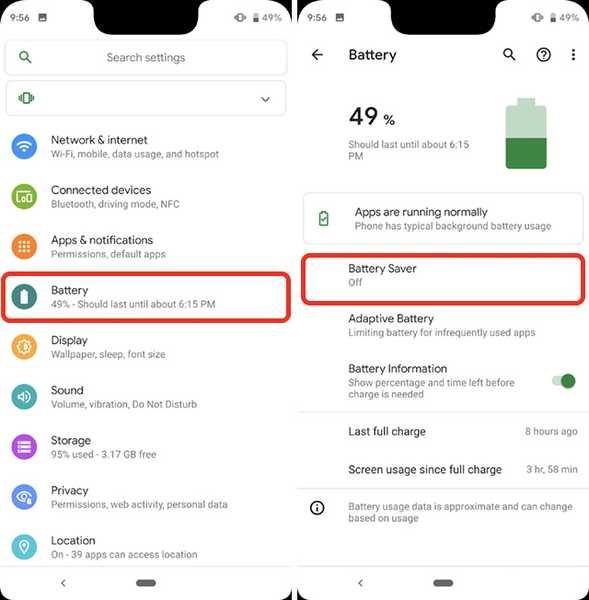
- Maintenant, appuyez sur 'Allumer maintenant'ou définissez un calendrier pour le mode d'économie de batterie. Chaque fois que votre téléphone passe en mode d'économie de batterie, il passe au thème sombre. Ou tu peux juste le garder tout le temps.
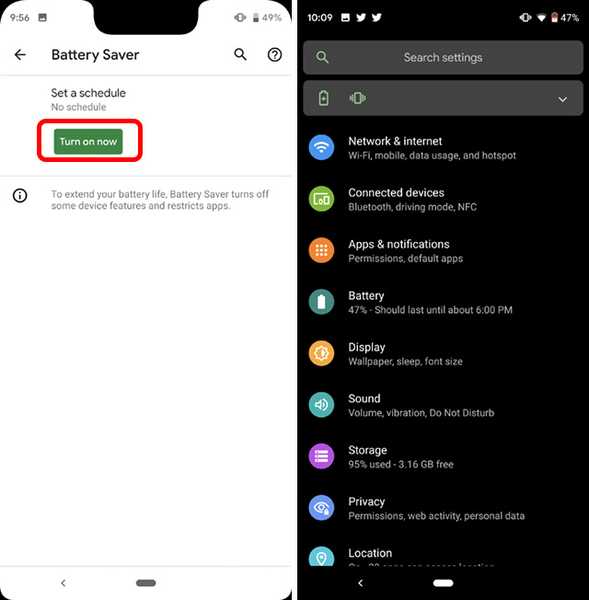
Utilisez ADB pour activer le mode sombre dans Android Q
Bien que la méthode précédente soit rapide et facile à utiliser, elle vous obligera à utiliser un mode d'économie de batterie sur votre téléphone pour le mode sombre, et si vous cherchez à utiliser le mode sombre tout le temps, vous ne voudrez peut-être pas toujours garder le téléphone en mode économie de batterie. Heureusement, les bonnes personnes de XDA ont trouvé une commande ADB pour activer le mode sombre dans Android Q:
- Tout d'abord, assurez-vous que ADB est configuré sur votre système. Sinon, vous pouvez suivre notre guide sur la façon de configurer ADB pour que tout soit préparé.
- Connectez votre appareil Pixel exécutant la version bêta d'Android Q à votre PC ou Mac et lancez une fenêtre de terminal (ou d'invite de commande) dans le même répertoire où se trouvent vos fichiers ADB.
- Pour activer le mode sombre, utilisez la commande suivante:
les paramètres du shell adb mettent en sécurité ui_night_mode 2
- Redémarrez votre appareil et le mode sombre du système sera activé sur celui-ci.
- Pour désactiver le mode sombre, utilisez la commande suivante:
les paramètres du shell adb sécurisent le mode ui_night_mode
VOIR AUSSI: Comment installer Android Q Beta 1 sur vos appareils Pixel
Utiliser le mode sombre sous Android Q
À partir de maintenant, la bascule pour activer ou désactiver le mode sombre n'est pas disponible dans Android Q. Cependant, étant donné que le mode sombre n'est fondamentalement caché que derrière une commande ADB, et est même disponible via le mode d'économie de batterie, il y a de fortes chances que Google ramènera la bascule dans Android Q dans une future mise à jour (peut-être Android Q beta 2? Espérons). Jusque-là, vous pouvez utiliser ces méthodes pour vérifier le mode sombre. De plus, si vous connaissez d'autres méthodes pour activer le mode sombre dans Android Q, faites-le nous savoir dans les commentaires ci-dessous.















